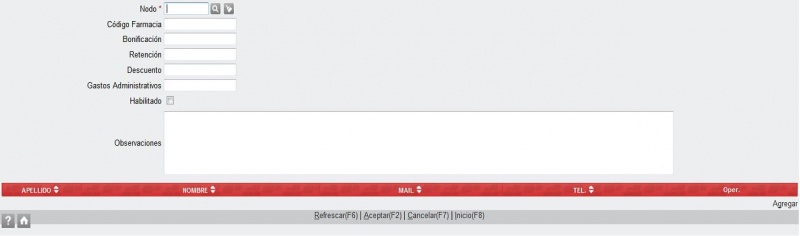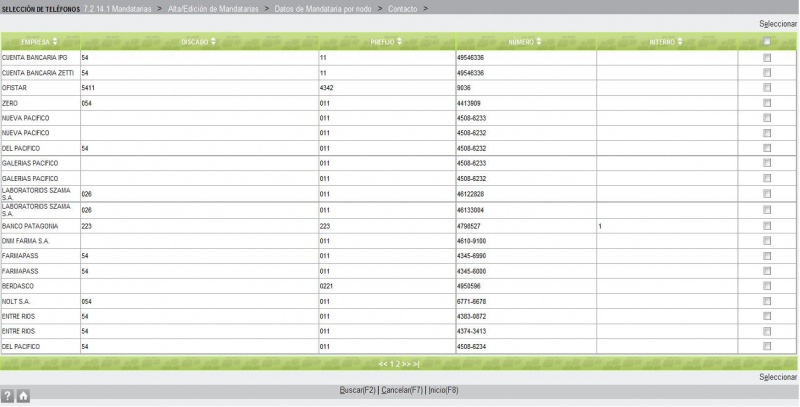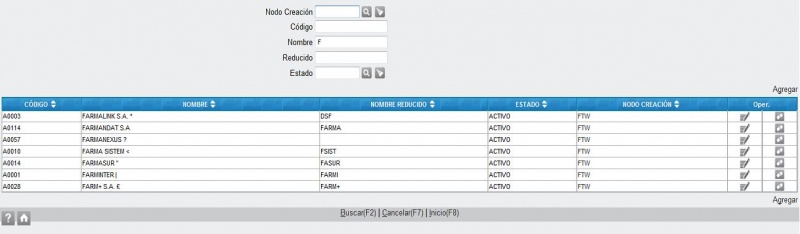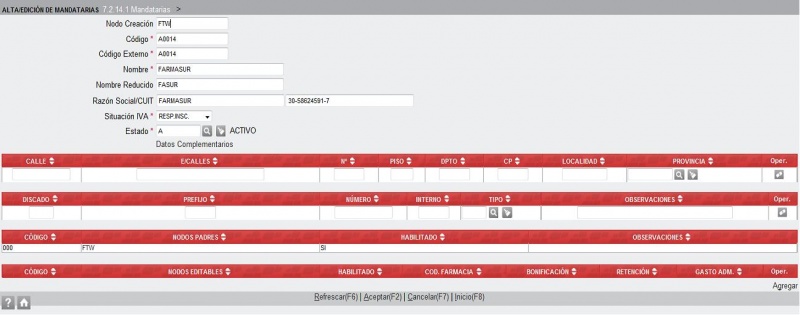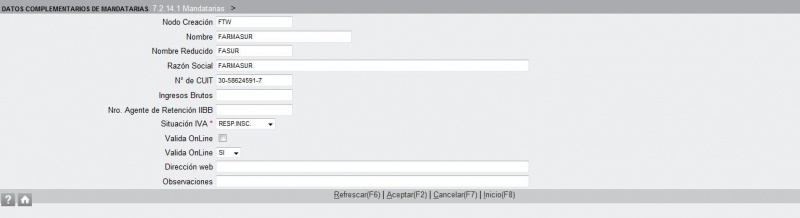72141 MANDATARIAS
Menú 7.2.14.1 Mandatarias
Para ver las mandatarias hacer Click en Buscar(F2)
La grilla mostrará las Mandatarias creadas por FTW más las creados por cualquier nodo perteneciente a la rama del nodo de ingreso.
Búsqueda de una Mandataria
Se pueden filtrar por los datos Nodo Creación, Nombre, nombre Reducido, Estado, o cualquier combinación de los mismos.
Hacer Click en Buscar(F2) y la grilla mostrará las mandatarias que cumplan con los filtros especificados.
Modidicación de Datos
Buscar la mandataria y editarla haciendo Click en el ícono del renglón correspondiente.
Realizar los cambios necesarios y hacer Click en Aceptar(F2).
Alta de una Mandataria
Hacer Click en Agregar
Los datos con * son obligatorios.
Nodo Creación = nodo de ingreso que pasará a ser el propietario de la mandataria, sólo es informativo y no se puede modificar
Código * = valor arbitrario que identificará a la mandataria
Código Externo * = por ejemplo, el código que la mandataria le asigne a la farmacia
Nombre* = texto que identificará a la mandataria
Nombre Reducido = texto breve que facilite la búsqueda
Razón Social / CUIT = de la mandataria
Situación IVA = de la mandataria; seleccionar SIN ASIGNAR, RESPONSABLE INSCRIPTO, RESPONSABLE NO INSCRIPTO, CONSUMIDOR FINAL, EXENTO, o MONOTRIBUTO
Estado * = seleccionar ACTIVO, INACTIVO, o BAJA
Los Datos Complementarios no se pueden completar en el momento del alta, se deben ingresar posteriormente.
Se pueden ingresar una o más direcciones.
Se pueden ingresar uno o más teléfonos.
Los nodos editables se pueden personalizar en este momento o, una vez dada de alta la mandataria, editarla y proceder.
(*)
Hacer Click en Agregar
Nodo * = seleccionar algún nodo hijo
Código Farmacia = el código que la mandataria le asigna a la farmacia
Bonificación = porcentaje que cobra la mandataria
Retención = porcentaje que retiene la mandataria
Descuento = porcentaje que descuenta la mandataria
Habilitado = sin tildar significa que el nodo seleccionado no podrá visualizar a esta mandataria
Observaciones = comentario arbitrario
Se pueden ingresar uno o más contactos para cada nodo personalizado:
- (*)(*)
- Hacer Click en Agregar
- Completar el Apellido *, el Nombre *, el Mail, y las Observaciones del contacto.
- Se pueden ingresar uno o más teléfonos para cada contacto:
- Hacer Click en Buscar
- Tildar el/los teléfono/s y hacer Click en Seleccionar
- Hacer Click en Aceptar(F2)
- Repetir desde (*)(*) tantas veces como contactos tenga el nodo personalizado.
Hacer Click en Aceptar(F2)
Repetir desde (*) tantas veces como nodos se quieran personalizar.
Hacer Click en Aceptar(F2)
Modificación o Ingreso de Datos Complementarios
Buscar la mandataria y editarla haciendo Click en el ícono del renglón correspondiente:
Hacer Click en Datos Complementarios
Nº de Ingresos Brutos = de la mandaria
Valida On Line = tildado significa que valida on-line
Valida On Line = seleccionar SI o NO
Direccióin web = de la mandataria
Observaciones = comentario arbitrario
Hacer Click en Aceptar(F2)